Ti sei mai trovato in una situazione in cui hai accidentalmente inviato un messaggio alla persona sbagliata? O forse hai inviato un messaggio, ma ti sei pentito immediatamente di averlo fatto? Probabilmente ci siamo stati tutti a un certo punto e dobbiamo dare seguito al messaggio imbarazzante "mi dispiace per quello". Con la funzionalità di annullamento dell'invio dei messaggi di iOS 16, non dovrai più preoccuparti di quelle situazioni imbarazzanti.
- I messaggi (e iMessage) non funzionano? Aggiustare
- Usa l'app Note per inviare segretamente messaggi ai tuoi amici
- iMessage non funziona iOS 13 o iPadOS? Risolvilo oggi
- Risposte ai messaggi di gruppo singolarmente su iPhone
- Perché iPhone dice "La tua SIM ha inviato un messaggio di testo"
Contenuti
-
iOS 16 Annulla l'invio di messaggi sul tuo iPhone
- Messaggi di annullamento dell'invio di iOS 16: cose che dovresti sapere
- Altre funzionalità dei messaggi di iOS 16
- Cosa ne pensi?
iOS 16 Annulla l'invio di messaggi sul tuo iPhone
Rispetto alle altre funzionalità in arrivo su iOS 16 entro la fine dell'anno, potrebbe non sembrare che Messaggi e iMessage abbiano ricevuto molta attenzione. Ma questo non potrebbe essere più lontano dalla verità poiché puoi annullare l'invio dei messaggi. Questa è stata una funzionalità richiesta da tempo per l'app Messaggi di Apple ed è davvero sorprendente vederla arrivare.
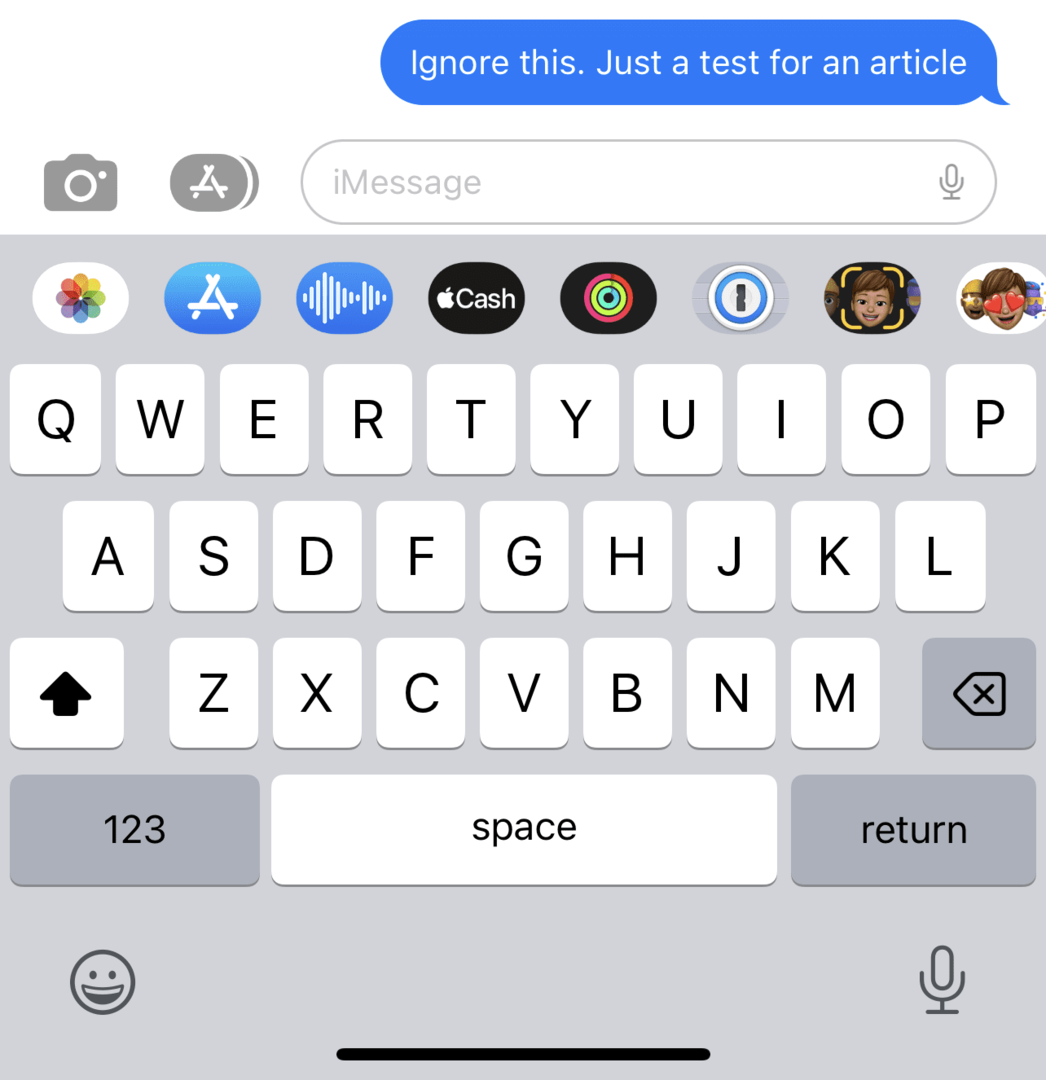
- Apri il Messaggi app sul tuo iPhone.
- Seleziona la conversazione dall'elenco nella schermata principale.
- Individua il messaggio che vuoi annullare.
- Premere a lungo sul messaggio.
- Quando viene visualizzato il menu a discesa, tocca il Annulla invio pulsante.
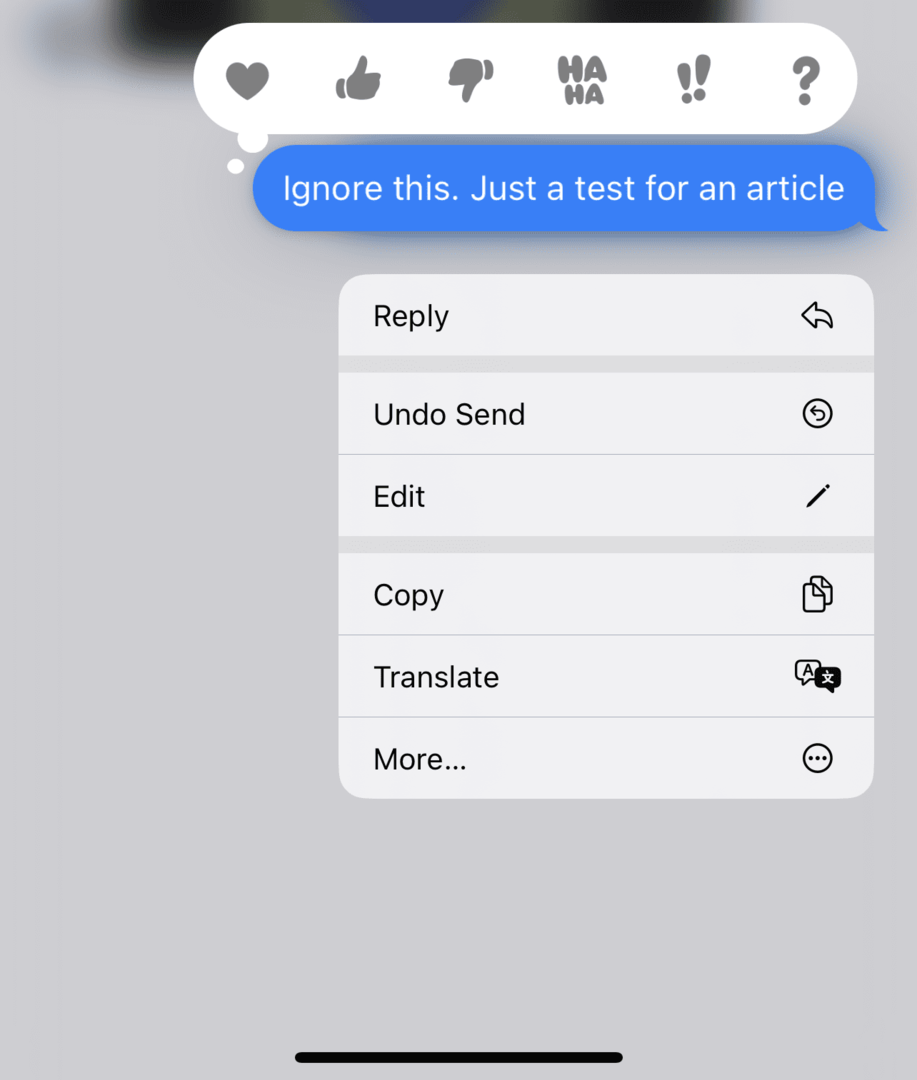
Apple ha aggiunto una piccola animazione divertente che appare quando annulli l'invio di messaggi sul tuo iPhone con iOS 16. Ma c'è anche un messaggio che appare dopo che il messaggio è stato rimosso e non inviato.
“Hai annullato l'invio di un messaggio. [Nome contatto] potrebbe ancora essere in grado di vedere il tuo messaggio su dispositivi che eseguono versioni precedenti di iOS.
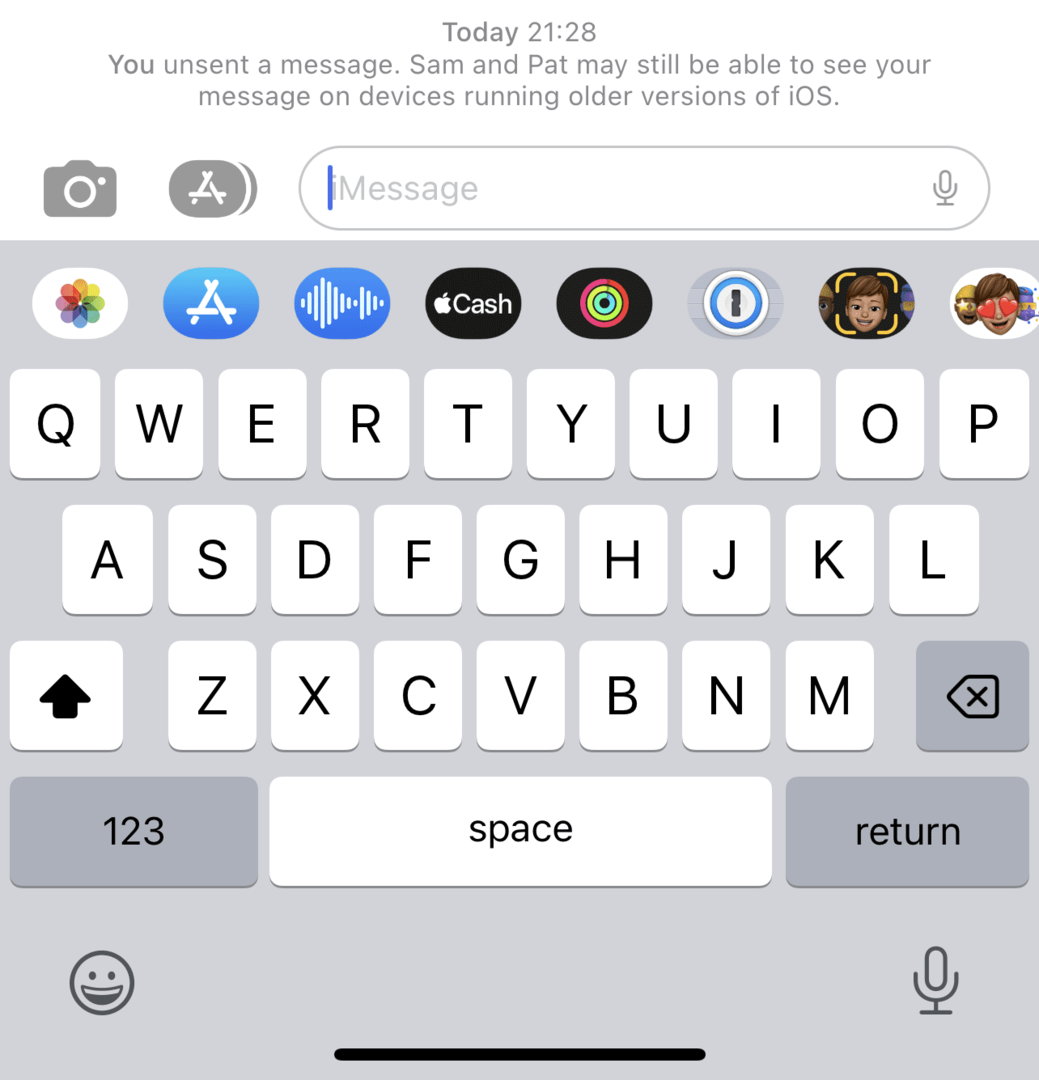
Il messaggio sopra appare solo quando si inviano messaggi ai contatti su versioni precedenti di iOS. È probabile che questo si applichi a molti dei tuoi contatti, poiché iOS 16 non è ancora disponibile per il download da parte di tutti. Ma se sei su iOS 16 e annulli l'invio di messaggi a un altro utente che è con iOS 16, quindi a "[Nome contatto] non ha inviato un messaggio" viene visualizzato il messaggio. Questo consente all'altro utente di sapere che un messaggio non è stato inviato ed è la stessa cosa che vediamo se annulli l'invio di messaggi tramite Facebook Messenger o altri client di chat.
Messaggi di annullamento dell'invio di iOS 16: cose che dovresti sapere

La domanda più grande che potresti avere in merito alla capacità in iOS 16 di annullare l'invio di messaggi è quanto tempo ha implementato Apple in una finestra? Secondo Apple in seguito al Keynote del WWDC '22, gli utenti di iOS 16 avranno una finestra di 15 minuti per annullare l'invio dei messaggi. Si è discusso se questo sia troppo lungo o troppo breve, ma mette sicuramente Apple in una posizione interessante.
Nel caso in cui tu stia utilizzando iOS 16, potresti anche chiederti cosa succede quando desideri annullare l'invio dei messaggi inviati a un utente Android. Almeno per il momento, se invii un messaggio a un utente Android, non potrai annullare l'invio dei messaggi. L'abbiamo provato con un iPhone 13 Pro Max con la prima beta per sviluppatori iOS 16 e un Pixel 6 Pro con Android 13 beta 3.
Forse entrambi gli scenari cambieranno in futuro, ma ci saranno sicuramente alcune limitazioni quando si inviano messaggi a utenti non iMessage. Continuiamo a incrociare le dita sul fatto che quei limiti diventeranno un ricordo del passato, ma per ora non sembra eccezionale.
Altre funzionalità dei messaggi di iOS 16
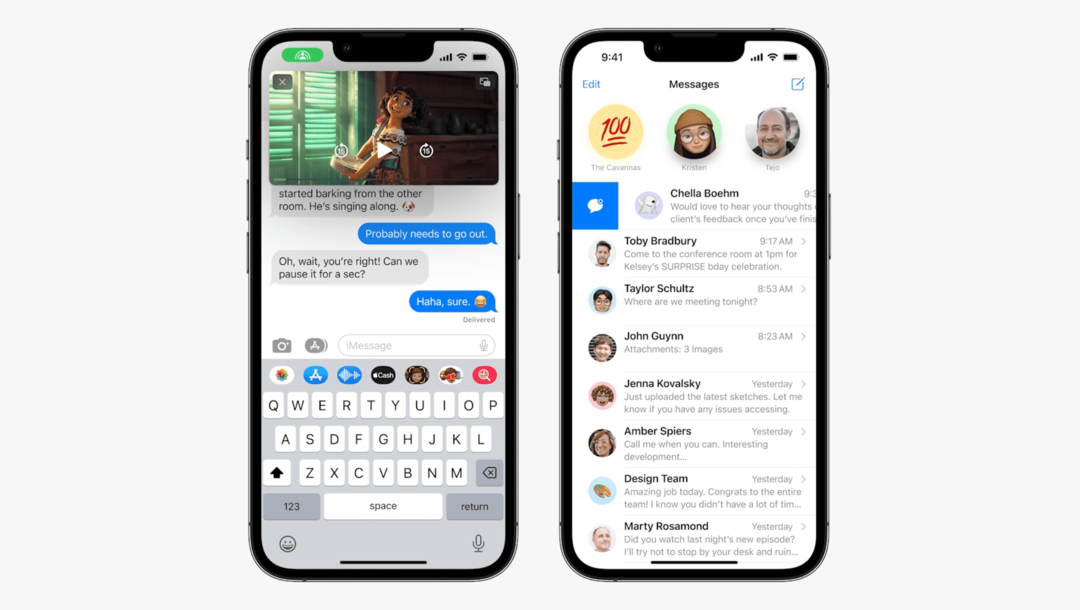
Un'altra grande funzionalità in arrivo su iOS 16 oltre alla possibilità di annullare l'invio dei messaggi, è la possibilità di modificare i messaggi. Tutto quello che devi fare è seguire gli stessi passaggi elencati sopra, ma toccare Modificare dal menu a discesa anziché Annulla invio. Hai 15 minuti per modificare i messaggi e il contatto a cui stai inviando messaggi vedrà che il messaggio è stato modificato.
Hai mai aperto un messaggio, ma poi hai deciso che non avevi tempo per rispondere in questo momento? Quindi finisci per lasciare l'app Messaggi e dimentichi completamente di tornare indietro e rispondere. Con iOS 16, puoi finalmente contrassegnare i messaggi come non letti, cosa che abbiamo avuto su altre piattaforme di messaggistica per anni. Potrebbe non sembrare una funzionalità così utile, ma può davvero tornare utile se ti trovi mai in quella situazione.
Cosa ne pensi?
Potrebbe non attirare molta attenzione rispetto all'intera saga di Stage Manager, ma c'è sicuramente una divisione. Quando si tratta di poter utilizzare la funzionalità di annullamento dei messaggi di iOS 16, cosa ne pensi della decisione di Apple per il limite di 15 minuti? Il limite dovrebbe essere cambiato in qualcosa di più lungo? O pensi che Apple dovrebbe rimuoverlo del tutto? Fateci sapere nei commenti!
Andrew è uno scrittore freelance che vive sulla costa orientale degli Stati Uniti.
Ha scritto per una varietà di siti nel corso degli anni, tra cui iMore, Android Central, Phandroid e pochi altri. Ora trascorre le sue giornate lavorando per un'azienda di HVAC, mentre di notte è al chiaro di luna come scrittore freelance.